excel表怎么筛选重复数据
处理大量数据时,Excel表格的重复数据筛选功能显得尤为重要,无论是为了数据清洗、去重还是进行数据分析,掌握如何高效地筛选出重复数据都是一项必备技能,下面,我们就来详细介绍一下在Excel表中如何筛选重复数据,并通过实例和步骤说明,帮助你轻松掌握这一技巧。
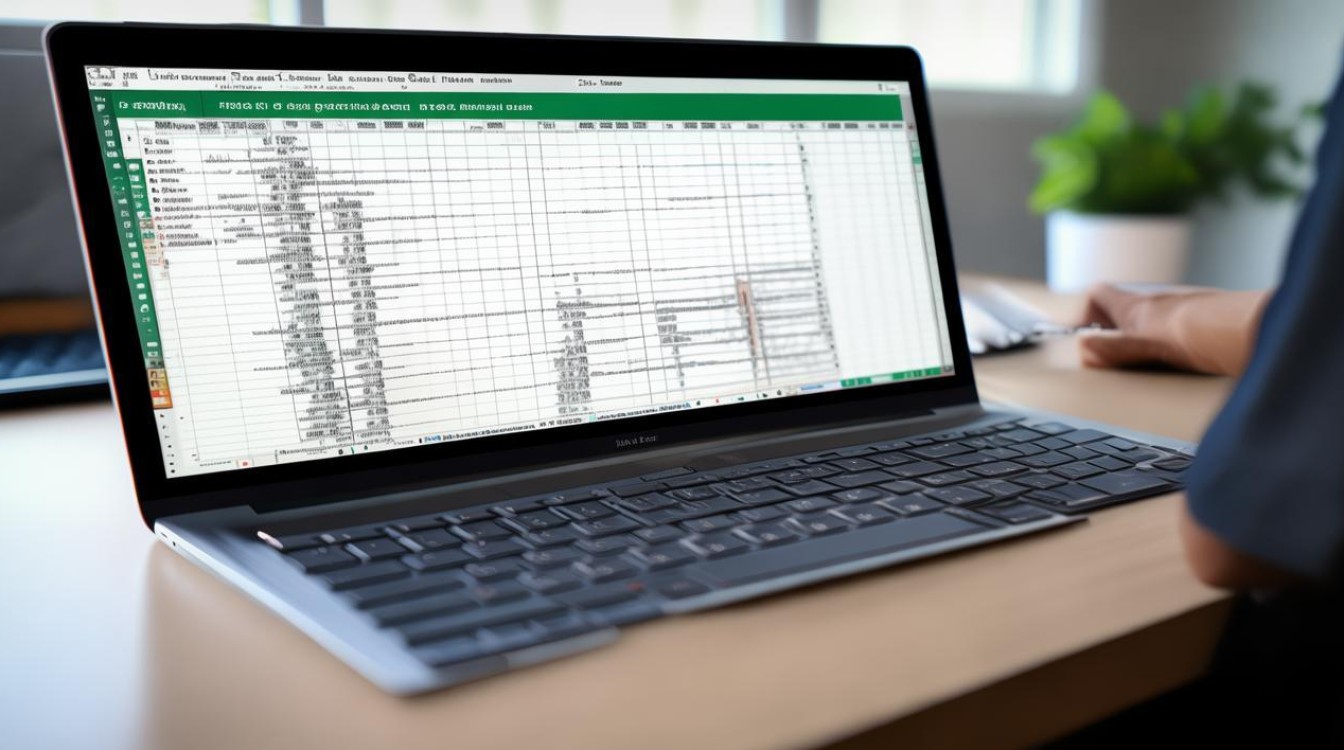
理解重复数据的概念
在Excel中,重复数据通常指的是在某一列或多列中,存在完全相同或部分相同的数据记录,这些重复的数据可能是由于数据录入错误、数据合并或是其他原因造成的,筛选出这些重复数据,可以帮助我们更好地理解和分析数据集。
使用Excel内置功能筛选重复数据
利用“条件格式”高亮重复项
- 选择数据范围:选中你想要检查重复数据的列或整个表格。
- 打开条件格式:在Excel的菜单栏中,点击“开始”选项卡,找到“条件格式”按钮。
- 设置重复值格式:在下拉菜单中选择“突出显示单元格规则”,然后点击“重复值”,你可以设置重复值的字体颜色、填充色等,以便直观识别。
- 查看结果:设置完成后,Excel会自动将重复的数据行以你设定的格式高亮显示,这样你就可以轻松找到并处理这些重复项了。
使用“删除重复项”功能
- 选中数据范围:同样,先选中包含可能重复数据的区域。
- 进入数据工具:点击“数据”选项卡,在“数据工具”区域找到“删除重复项”按钮。
- 设置删除条件:在弹出的对话框中,勾选你想要基于哪些列来识别重复项(通常至少选择一列),如果你希望保留第一次出现的重复项,可以取消勾选“全选”旁边的复选框,然后手动勾选需要保留的列。
- 执行删除:点击“确定”,Excel将自动删除所有标记为重复的行,仅保留第一次出现的记录。
高级筛选:使用公式辅助筛选重复数据
对于更复杂的筛选需求,如仅筛选特定条件下的重复数据,我们可以结合Excel的公式和筛选功能来实现。
示例:筛选出同时满足两列重复的数据
假设我们有一张员工信息表,包含“姓名”和“部门”两列,现在想要找出既在同一部门又同名的员工记录。
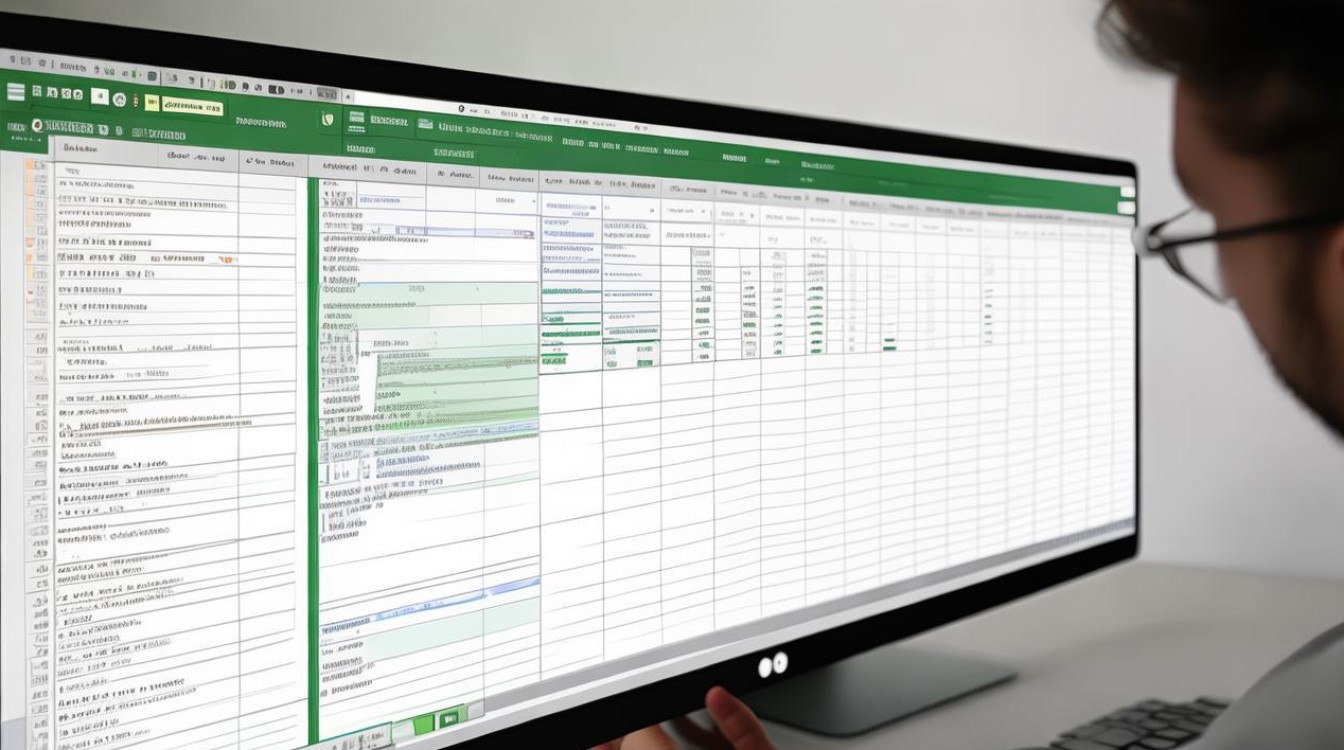
- 添加辅助列:在表格右侧添加一列,比如命名为“辅助列”。
- 输入公式:在“辅助列”的第一行输入以下公式(假设A列为姓名,B列为部门):
=COUNTIFS($A:$A, A2, $B:$B, B2) > 1这个公式的作用是统计同时满足A列(姓名)和B列(部门)相同条件的记录数,如果大于1,则表示该记录是重复的。
- 应用公式:将公式向下拖动,应用到所有行。
- 筛选辅助列:点击“辅助列”的下拉箭头,选择“TRUE”的选项,即可筛选出所有重复的记录。
注意事项
- 在进行重复数据筛选前,建议先备份原始数据,以防误删。
- 使用“删除重复项”功能时,务必确认是否真的需要删除这些数据,因为此操作不可逆。
- 结合使用Excel的其他功能,如排序、数据透视表等,可以更灵活地处理和分析数据。
FAQs
Q1: 如何恢复被误删的重复数据? A1: 如果在使用“删除重复项”功能后发现误删了重要数据,且之前没有备份,可以尝试使用Excel的“撤销”功能(Ctrl+Z)来恢复,但请注意,一旦保存了工作簿或进行了其他操作,“撤销”可能就不再可用了,定期备份数据是最佳实践。
Q2: 能否只筛选出不重复的数据?
A2: 当然可以,你可以通过“条件格式”高亮显示重复项后,再通过筛选功能选择未被高亮的行,或者使用公式在辅助列中标记出不重复的记录(如使用=COUNTIFS(...)=1),然后根据辅助列进行筛选,这样,你就可以轻松获取到
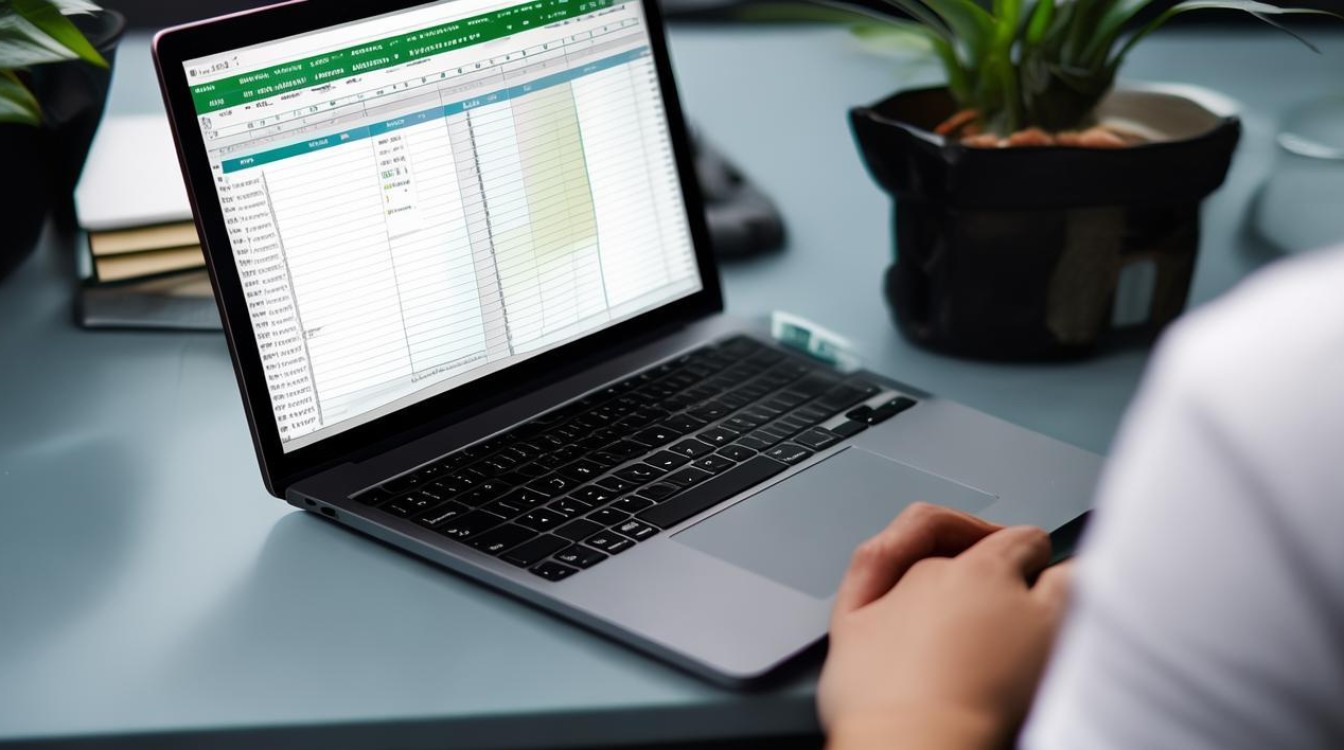
版权声明:本文由 数字独教育 发布,如需转载请注明出处。




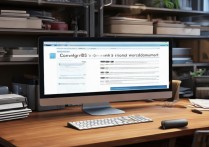








 冀ICP备2021017634号-12
冀ICP备2021017634号-12
 冀公网安备13062802000114号
冀公网安备13062802000114号